SnapchatでC14Aサポートエラーコードが発生すると、アカウントがロックされる可能性があります。また、通常の使用中に突然表示されることもあります。たとえば、スナップを投稿したり、メッセージを送信したりすると、ソーシャルメディアプラットフォームの楽しみが中断されます。エラーを取り除き、Snapchatアカウントへのアクセスを取り戻すためにできることをご紹介します。
1. 一般的なトラブルシューティングを行う
動作不良のアプリの場合と同様に、まずアプリを閉じてから再起動するか、携帯電話を再起動して問題が解決するかどうかを確認してください。これにより、アプリまたは携帯電話で発生した小さな不具合が修正され、エラーが発生する可能性があります。それでも修正されない場合は、開発者がこのエラーの原因となるバグを修正している場合に備えて、Snapchatを手動で更新してみてください。
バグや不具合ではない場合は、インターネット接続の問題を修正することを検討してください。エラーが発生する原因はそれである可能性もあります。また、DowndetectorでSnapchatのサービスが機能していて現在ダウンしていないことを確認してください。ダウンしている場合は、Snapchatがサービスを復元するまで待ちます。
2. Snapchatのキャッシュをクリアする
Snapchatの設定で破損したキャッシュをクリアすると、エラーが解消されるかどうかを確認できます。Snapchatを起動し、左上隅にあるプロフィール写真アイコンをタップしてから、右上隅にある歯車アイコンの設定をタップします。

iOSでは、プライバシーコントロールセクションまでスクロールダウンしてデータを消去をタップします。次に、画面の下部にあるキャッシュを消去をタップし、ポップアップが表示されたら消去をタップして決定を確認します。
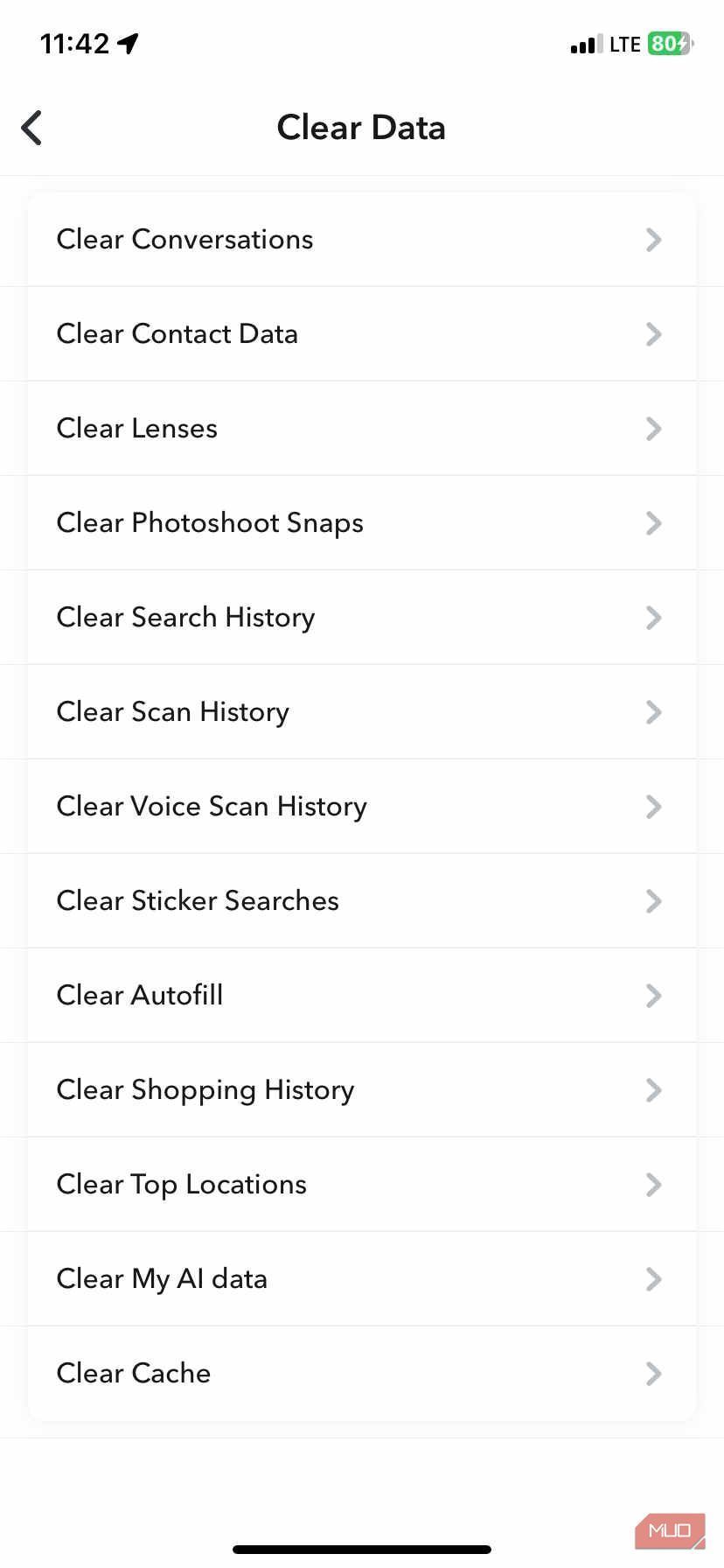
Androidを使用している場合は、設定ページのアカウント操作セクションまでスクロールダウンしてキャッシュを消去をタップします。ポップアップで、続行をタップして操作を確認します。

これで、C14A Snapchatサポートエラーが引き続き発生しているかどうかを確認します。
3. Snapchatを再インストールする
上記のすべてが役に立たなかった場合は、Snapchatアプリ自体に問題がある可能性があります。それを修正するには、Snapchatをアンインストールして再インストールしてみてください。新しいインストールは、アプリが問題を取り除くために必要なものとなる可能性があります。
4. Snapchatサポートに連絡する
Snapchatの再インストールが役に立たなかった場合は、Snapchatサポートページでサポートリクエストを送信することを検討してください。ページでは、まず適切なラジオボタンを選択して、リクエストを送信する理由をSnapchatに伝える必要があります。次に、下部に向かってユーザー名、メールアドレス、問題の説明を入力してから、送信をクリックします。

これで、Snapchatのサポート担当者があなたに返信するのを待ちます。C14A Snapchatサポートエラーによってアカウントがロックされたために失われたSnapchatストリークを回復する必要がある場合にも、サポートに連絡すると便利です。
C14A Snapchatサポートエラーが原因でSnapchatアカウントにアクセスできないと、イライラすることがあります。特に、Snapcoreを増やしたり、ストリークを維持しようとしている場合は、プラットフォームを楽しむことが妨げられる可能性があります。
不具合、バグ、ネットワークの問題のトラブルシューティング、キャッシュのクリア、アプリの再インストールを行うことで、C14Aエラーコードを解決できる可能性があります。それでも失敗した場合は、いつでもSnapchatにサポートを依頼できます。
コメントする